推薦系統(tǒng)下載分類: 最新Windows10系統(tǒng)下載 最新Windows7系統(tǒng)下載 xp系統(tǒng)下載 電腦公司W(wǎng)indows7 64位裝機萬能版下載
如何自定義OneNote技巧區(qū)來安排自己喜歡的珍寶技巧
發(fā)布時間:2025-03-17 文章來源:xp下載站 瀏覽:
| 辦公軟件是指可以進行文字處理、表格制作、幻燈片制作、圖形圖像處理、簡單數(shù)據(jù)庫的處理等方面工作的軟件。目前辦公軟件朝著操作簡單化,功能細化等方向發(fā)展。辦公軟件的應(yīng)用范圍很廣,大到社會統(tǒng)計,小到會議記錄,數(shù)字化的辦公,離不開辦公軟件的鼎力協(xié)助。另外,政府用的電子政務(wù),稅務(wù)用的稅務(wù)系統(tǒng),企業(yè)用的協(xié)同辦公軟件,這些都屬于辦公軟件。 "Gem for OneNote" v36 現(xiàn)在已經(jīng)包含了 380 多個功能。如果你不想在你的 OneNote 功能區(qū)上顯示所有的 Gem 的功能,你可以通過 OneNote 自帶的自定義功能區(qū)功能,來創(chuàng)建一個屬于你自己的功能選項卡。  創(chuàng)建一個屬于你自己的新的選項卡
首先,打開 OneNote 選項窗口。(從“文件”選項卡 -> “選項”項),點擊“自定義功能區(qū)”項。 然后,點擊“新建選項卡(W)”按鈕來新建一個新的功能區(qū)選項卡,可以命名為“My”。 接著,點擊“新建組(N)”按鈕來在這個“My”選項卡下建立一個新的“My Favorite Tools”的組。 在“從下列位置選擇命令( C ):”列表框,選擇“所有選項卡”。 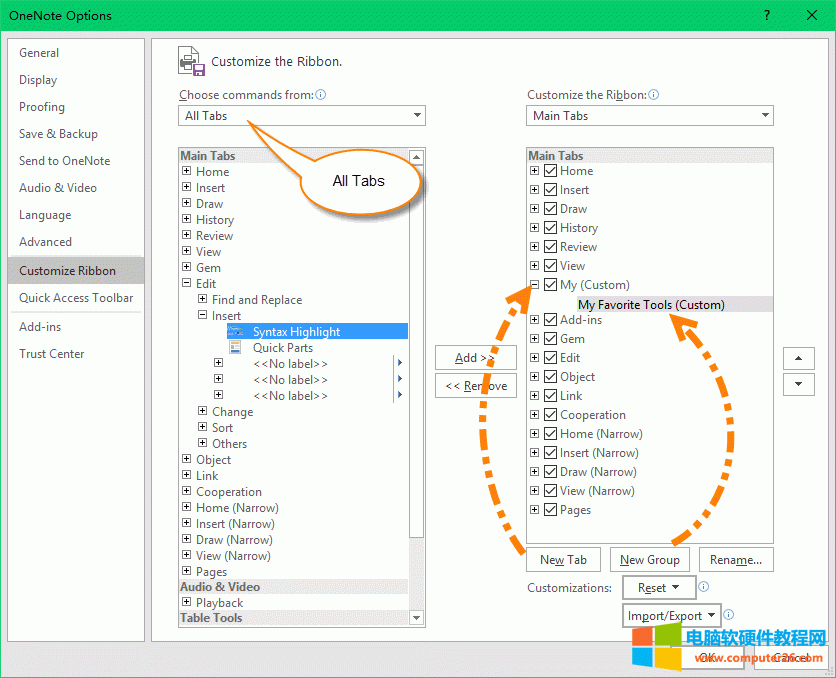 添加功能到“My”選項卡
然后,從左邊的功能列表框里,挑選出自己想要用的 Gem 的功能,點擊“添加(A)>>”按鈕,來添加功能到“My”選項卡里。 如果你想隱藏 Gem 的選項卡,只需要把 Gem 選項卡的勾去掉就可以了。 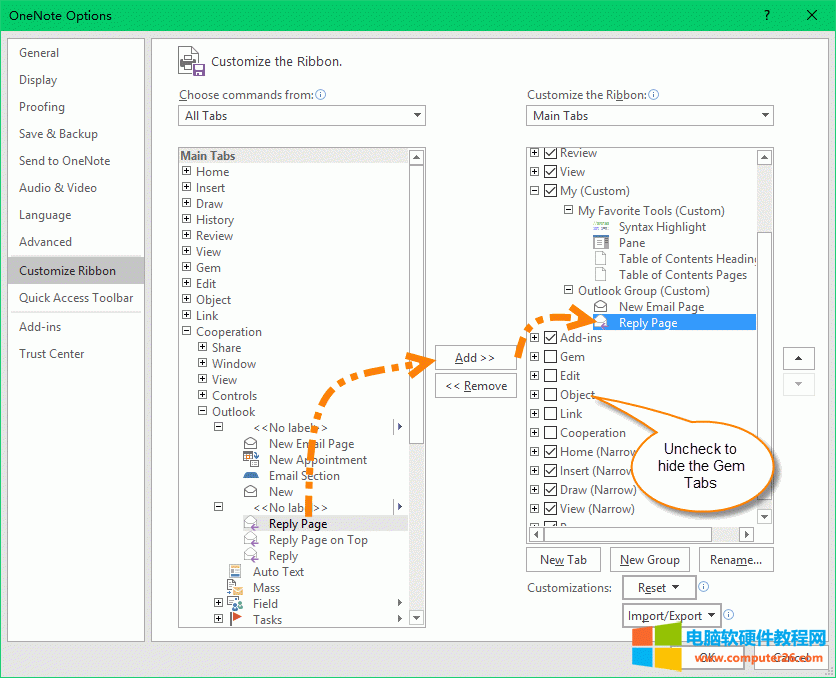 My 選項卡
在定義完成 "My" 選項卡后,只需要點擊“確定”按鈕就可以了。 這時你可以看到,Gem 的選項卡都隱藏起來了,只顯示你自己的“My”選項卡了。  Office辦公軟件是辦公的第一選擇,這個地球人都知道。 |
當(dāng)前原文鏈接:http://www.stasischamber.com/soft/soft-65499.html
相關(guān)文章
Windows系統(tǒng)教程欄目
本類教程排行
系統(tǒng)熱門教程
本熱門系統(tǒng)總排行

